「Google Formを自動入力したい人」
「スクリプトを使用し自動入力したい人」
このようにGoogle Formの回答を自動入力したいと思ったことがある人も多いのではないでしょうか。本記事では、Google Formの回答を自動入力する方法を紹介します。
これからGoogle Formの導入を検討している方にもおすすめの記事となっております。
また、Google Formはとても便利なツールですが、さらに高度なデータ管理やチームコラボレーション機能を求める方には、formrunの利用もおすすめです!ビジネス用フォーム作成ツール「formrun」では、複数人でフォームの回答管理が可能です。
formrunは、住所の自動入力機能が利用できます!ぜひご利用ください。
>> 無料でフォームを作成する
Google Formでの回答を自動入力をする方法

拡張機能とは、ブラウザの機能を拡張し、さまざまな機能を使えるようにするものです。
Google Formの回答を自動入力する方法に、Chromeに追加する拡張機能を使用する方法があります。以下で詳しく解説していきます。
拡張機能を使用して自動入力する方法
Google Formの回答を自動入力するのに役立つChrome拡張機能を紹介します。
拡張機能の『Google Form 自動入力』を使うことで、Google Formで既定のラベルにテキストを自動で入力します。
拡張機能のインストールと設定方法
Chrome ブラウザを開き、以下のURLからChrome ウェブストアにアクセスします。
サイトにアクセスしたら、「Chromeに追加」ボタンをクリックします。
確認ダイアログが表示されるので、そこで「拡張機能を追加」をクリックします。
これで拡張機能がお使いのブラウザに拡張機能が追加されました。
Google Formの回答を決まった時間に自動入力する方法

決まった時間にGoogle Formを自動入力し送信するには、Seleniumを使う方法があります。
Seleniumはブラウザを自動操作するツールで、Pythonを使ってスクリプトを記述するものです。
これにより、手動の介入なしで毎日指定された時間にフォームが送信されるようになります。少し専門的な話になるのでプログラミング経験がある方に向けて補足的に説明しておきます。
Seleniumはブラウザを自動操作し、Lambdaはサーバーレスでコードを実行できるサービスです。
AWS Lambdaを使用して、サーバーレス環境でSeleniumとヘッドレスChromeを動かし、ウェブ操作を自動化する手順を解説します。
1. 必要な準備
AWSアカウント:AWSの各種サービスを利用するために必要です。
AWS Lambda:コードをサーバーレスで実行するサービス。
Lambda Layers:複数のLambda関数で共有するライブラリやバイナリを保存する場所。
Selenium:ウェブブラウザの操作を自動化するツール。
ChromeDriver:SeleniumがChromeブラウザを操作するために必要なドライバ。
ヘッドレスChrome:GUIを表示せずにChromeを実行するバージョン。
2.Google FormのURLを取得
Seleniumを使い自動送信するために、Google Formで入力済みのURLを取得します。
3. Lambda Layersの作成
AWS Lambdaで必要なライブラリやバイナリ(Selenium、ChromeDriver、ヘッドレスChrome)を使用するために、それらをLambda Layersとして用意します。
手順:
Seleniumのインストール:
必要なディレクトリを作成し、中にSeleniumをインストールします。
インストール後、そのディレクトリをzipファイルに圧縮してLambda Layersにアップロードします。
ChromeDriverとヘッドレスChromeのダウンロード:
ChromeDriverとヘッドレスChromeのバイナリをダウンロードし、解凍して1つのディレクトリにまとめます。
そのディレクトリをzipファイルに圧縮してLambda Layersにアップロードします。
4. Lambda関数の作成
AWS Lambdaで実行する関数を作成し、アップロードしたレイヤーを使用してSeleniumを実行します。
手順:
Lambda関数のコード作成:
Lambda関数内でSeleniumを使用してヘッドレスChromeを設定し、特定のウェブページにアクセスします。
ウェブページのタイトルなど、必要な情報を取得します。
Lambda関数の設定:
作成したLambda関数に先ほどアップロードしたレイヤーを適用します。
5. テスト
Lambda関数を実行して、SeleniumがヘッドレスChromeを使ってウェブページを開き、情報を取得できることを確認します。
Google Formの自動入力に関するよくある質問

フォーム自動入力の拡張機能を、よくある質問を解説していきます。
フォーム自動入力ツールは無料で使用できますか、それとも有料ですか?
A: 多くの拡張機能は無料で利用できますが、有料のものも存在します。目的や機能、セキュリティを考慮して選びましょう。
フォーム作成ツールでは、formrunがおすすめです!formrunユーザーの7割がGoogle Formから変更しているビジネス用のフォームが簡単に作成できます!詳細はこちらをご覧ください。
拡張機能の利用は安全ですか?
A: 一般的には安全ですが、信頼性の高い開発者から提供されているツールを選ぶことが推奨されます。
自動入力されるデータのセキュリティはどうなっていますか?
A: 多くの拡張機能はデータを適切に管理していますが、使用前に各ツールのセキュリティポリシーの確認が重要です。
拡張機能がChromeのアップデートで使えなくなることはありますか?
A: 基本的にはないですが、稀に使えなくなる場合もあります。定期的に更新され、開発者からサポートが提供されている拡張機能を選ぶことが望ましいです。
複数の拡張機能を同時に使用しても問題ありませんか?
A: 使用可能ですが、複数の拡張機能の間での競合が起こることがあるので注意が必要です。
どのように最適な拡張機能を選べばよいですか?
A: 使用目的や必要な機能、ユーザーインターフェースの使いやすさを基準に選びましょう。まずはシンプルなものから試すことをおすすめします。
フォーム作成するなら「formrun」もおすすめ!
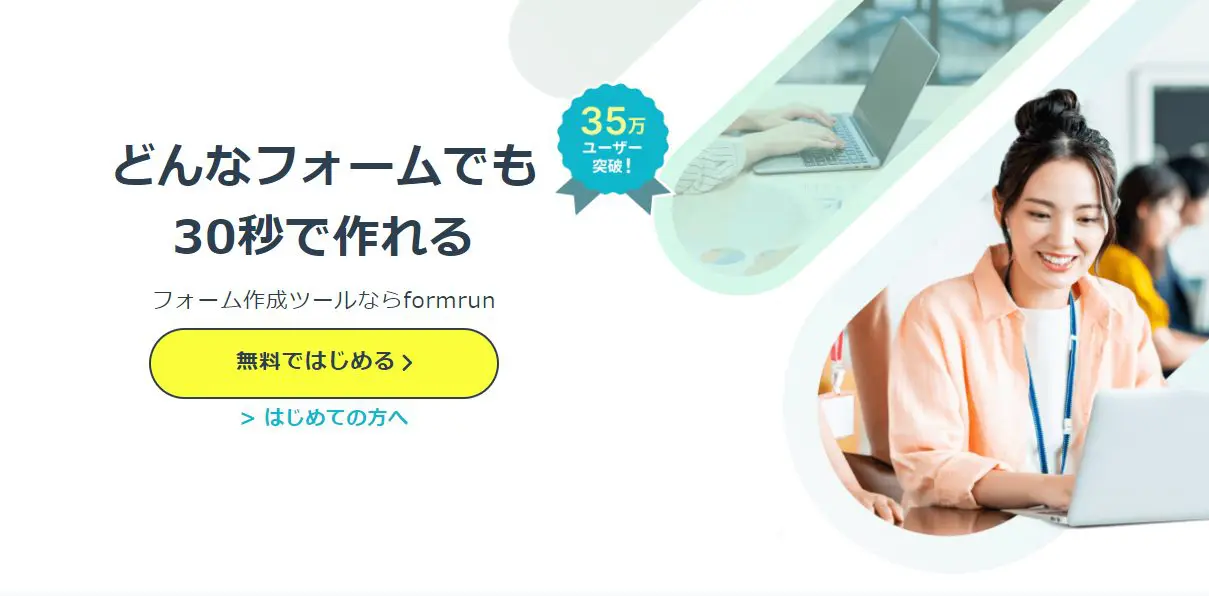
フォームの導入を検討してる方に向けて『formrun』を紹介します。
幅広いカスタマイズ性と豊富な機能を提供する「formrun」を試してみるのもよいでしょう。
Google Formと同様に直感的な操作で簡単にフォームを作成できるのが特徴です。
また、多くの企業が信頼性と顧客満足度を向上させるためにformrunを活用しており、実際にビジネスユーザーの約70%がGoogle Formからの移行を選んでいます。
formrunの特徴
formrunの特徴は以下のようになります。
- 豊富なテンプレート:ビジネスシーンに合わせた多様なテンプレートを提供。
- EFO機能:ユーザーの入力ミスを減らす最適化機能。
- 強化されたセキュリティ:データの暗号化やアクセス制限など、強力なセキュリティ対策。
- CRM機能:顧客管理やマーケティングに役立つデータ管理機能。
- 詳細な分析機能:データの視覚的な分析やレポート作成が可能。
テンプレートが豊富
formrun(フォームラン)は、120種類以上のテンプレートが用意されています。
アンケートフォームで使えるテンプレートは16種類あり、主に顧客アンケート、イベント・セミナーアンケート、社内アンケートなど用途に合わせたテンプレートが選べます。お問い合わせ、アンケート、申込みなどのさまざまな用途のテンプレートが用意されているため幅広い業種や用途に合わせたフォームに対応できます。
formrunのテンプレートはそのまま利用できるリッチな見た目で、用途に合わせて必要な設問が最適な順番で配置されているため、
設問タイトルを少し修正するだけで簡単に高クオリティのフォームを作成できます。
テンプレートの設問に項目の追加・削除・順番の変更等もワンクリックで簡単に修正できます。
ぜひformrunのテンプレートを使用して高クオリティなフォームを作成してみてください。
EFO(フォーム最適化)に役立つ
送信する際のエラーや、項目数が表示されていない、ブラウザを間違えて閉じてしまうなど、
フォームにまつわるよくある上記のようなストレスが原因でフォームから離脱するユーザーは7割を超えると言われています。
それらの離脱を防ぐため、回答者が便利にフォームを利用できる取り組みとして、残項目数表示や、ページ分割機能、入力途中保存、リアルタイムでのエラー表示機能などがあります。
そのためユーザーは、「自分の入力内容に間違いがないか」「あと何分で完了するか」などを常に把握できるため、回答負担が大幅に減ります。
EFO機能を導入するには約30,000円の費用がかかることが一般的ですが、formrunでは、わずか3,000円〜EFO機能を導入できます。
ぜひformrunでEFO機能を導入し、フォームの通過率が上がる経験をしてみてください。
Google Formで自動入力を可能にして効率化を図りましょう
 本記事では、Google Formを自動入力する方法を、拡張機能の利用からSeleniumとAWS Lambdaを使った自動化を解説しました。
本記事では、Google Formを自動入力する方法を、拡張機能の利用からSeleniumとAWS Lambdaを使った自動化を解説しました。
自動化を実現するための具体的な手順やツールのインストール方法も紹介しましたので、ぜひ参考にしてみてください。自動化を簡単に実現するために、必要な情報を揃え、実際の運用に役立てていただければ幸いです。
また、フォームの利用するにあたってformrunはとても有効なので、ぜひ利用を検討してみてください。
ビジネス利用において、formrunユーザーの”7割”がGoogle Formから変更しています。

formrunやフォーム作成や顧客管理に関する情報を発信しております。
EFO(エントリーフォーム最適化)や問い合わせ対応など、
フォームに関するお悩みを解決します。














